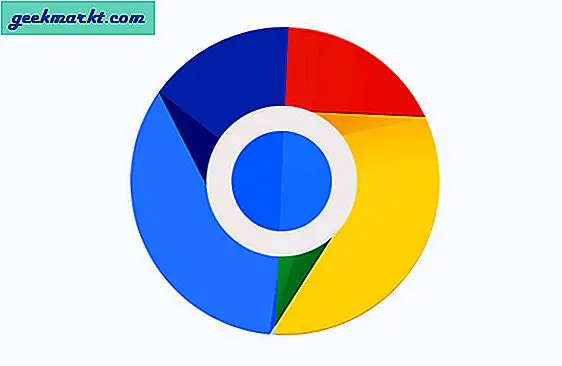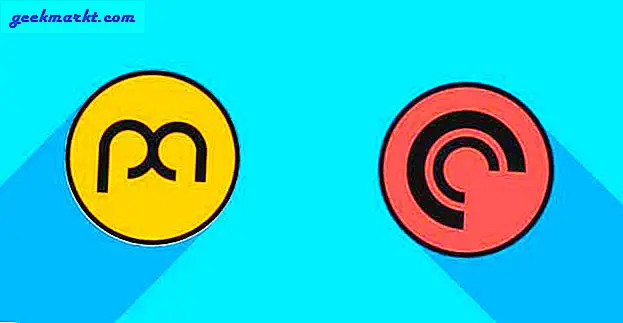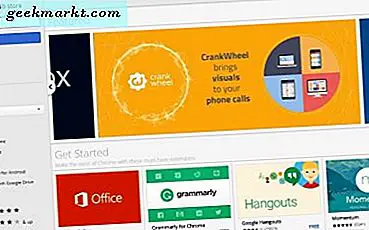For at sikkerhedskopiere cd'er eller dvd'er er en af de mest almindelige måder at oprette et billede. Disse billeder vil typisk være i ISO-, IMG- eller BIN-formater. Dette er godt, da alle dine data er pakket i en enkelt fil, hvilket gør det nemt at overføre og sikkerhedskopiere det yderligere til en anden placering.
Nu kommer spørgsmålet ind, hvordan åbner du disse billedfiler i Windows?
Nå, ligesom du indsætter cd / dvd-disken i drevet, kan du faktisk montere ISO-filerne i virtuelle cd / dvd-drev for at få adgang til dens indhold. Her er nogle af de bedste software til Windows.
Læs:Lås op for Windows 10 med Android-fingeraftryk med denne nye app
Bedste ISO-tæller til Windows 10
1. Brug Windows 10 indbyggede indstillinger
Fra og med Windows 10 tilføjede Microsoft faktisk den grundlæggende mulighed for at montere ISO-filer direkte i File Explorer. Dette er ret nyttigt, da du ikke behøver at installere tredjepartssoftware bare for at montere en ISO-fil. Sammen med ISO-filer kan du også montere IMG-filer ved hjælp af de indbyggede Windows 10-muligheder. For at montere en IMG- eller ISO-fil i Windows skal du bare højreklik på filen og vælg indstillingen “Monter“.
Så snart du vælger indstillingen, monteres billedfilen med det samme. Du kan se det i roden af File Explorer som et almindeligt CD / DVD-drev. Hvilket betyder, at du kan åbne det som ethvert andet drev i Windows 10.
Alternativt, hvis alt hvad du ønsker er adgang til filer inden for ISO- eller IMG-filen, skal du blot højreklikke på filen og vælge "Åbn med -> Windows Stifinder". Denne handling åbner ISO- eller IMG-filen ligesom en ZIP-fil. Dette giver dig adgang til alle filerne i billedfilen. Men husk at i modsætning til den tidligere metode monterede du ikke billedet, du åbnede det bare.
Pris: Indbygget Windows 10-funktion. Gratis at bruge.
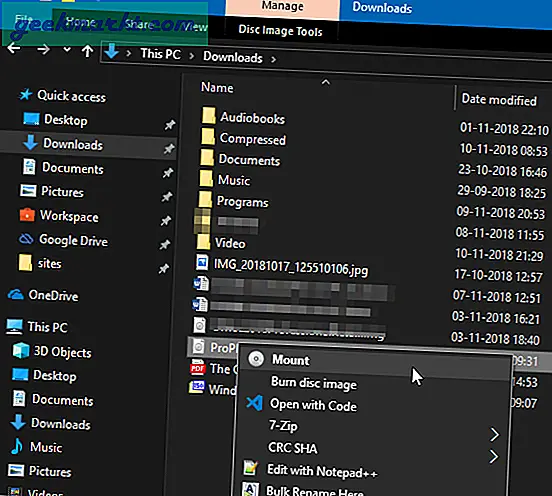
2. WinCDEmu
WinCDEmu er en lille lille gratis software der giver dig mulighed for at montere billedfiler i Windows med et enkelt klik, uanset hvilken version af Windows du bruger. Bare installer softwaren, højreklik på ISO-filen og vælg indstillingen “Vælg drev og monter“.
Én ting jeg kan lide ved WinCDEmu er, at det lader dig vælge det valgte drevbogstav og montere endda billedfilen automatisk ved systemstart. Typisk kører de fleste software- og spil-cd / dvd'er programmer automatisk i det, når du monterer billedfilen. Dette sker på grund af en fil kaldet autorun.inf i billedfilen. Du kan også bruge WinCDEmu til at stoppe denne form for adfærd. Derudover kan du også oprette ISO-billedfiler fra de eksisterende CD / DVD-filer, når det er nødvendigt.
Hvis du leder efter en gratis software, der giver dig mulighed for automatisk montering af billeder ved systemstart og giver dig yderligere muligheder for at kontrollere forskellige indstillinger som drevbogstavindstillinger, så prøv WinCDEmu. Husk, at selvom WinCDEmu er gratis til personlig brug, skal du købe en licens til forretningsbrugssager.
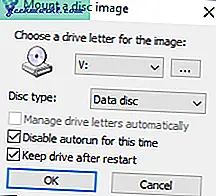
Pris: Ledig. Pro-licens nødvendig for virksomheder.
Download WinCDEmu. Der er også en bærbar version med begrænsede funktioner, hvis du ikke vil installere WinCDEmu.
3. Daemon Tools Lite
Daemon Tools Lite er en af mest populære og ældste ISO-mounter software til Windows. Når du har installeret Daemon Tools Lite, er alle dine ISO-filer tilknyttet den, og du kan montere og åbne dem ved blot at dobbeltklikke på billedfilen. Bortset fra montering af ISO-filer kan du også bruge Daemon Tools Lite til at montere forskellige andre slags filer som VHD-, VMDK-, TC-, True Crypt-filer osv. Andre funktioner i Daemon Tools inkluderer muligheden for at gemme og organisere billedfiler, scanne din computer for billedfiler, sende filer til og fra lokale netværk, efterligne DT, SCSI og HDD-drev, komprimere virtuelle drev osv.
Hvis du er på udkig efter et fuldt udbygget billedbehandlingsværktøj med alle slags klokker og fløjter, så er Daemon Tools Lite noget for dig.
En ting at huske på er, at den gratis version understøttes af annoncer og installationsprogrammet forsøger at installere adware (Opera-browser i mit tilfælde) under installation af Daemon Tools Lite. Så vær forsigtig, og glem ikke at vælge "Brugerdefineret installation", mens du installerer.
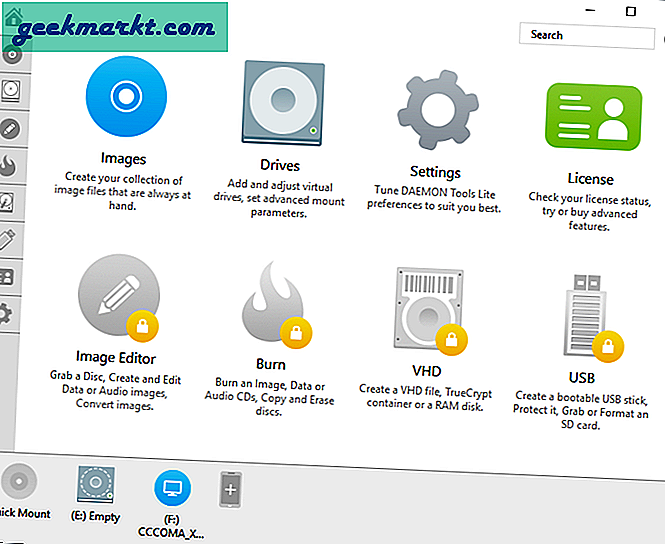
Pris: Montering af ISO-filer med Daemon Tools Lite er gratis med annoncer. For avancerede funktioner skal du enten opgradere til den professionelle version eller købe de enkelte funktioner efter behov.
Download Daemon Tools Lite
4. Gizmo Drive
Gizmo Drive er endnu en letvægtssoftware, der er god til montering af forskellige slags billedfiler som ISO, IMG, BIN, CUE, NRG osv. Du kan monter også virtuelle harddiskfiler som VHD. Et par ting, der er specielle med Gizmo Drive, er, at det giver dig mulighed for at oprette krypterede harddiskbilleder, montere adgangskodebeskyttet, understøtte montering af flere typer virtuelle drev samtidigt og afmontere billeder fra Windows kommandolinje.
En af de ting, jeg virkelig kan lide ved Gizmo Drive, er at den har masser af muligheder, så du kan ændre den for at imødekomme dine behov. Desuden er softwaren meget veldokumenteret, så hvis du nogensinde sidder fast på et hvilket som helst tidspunkt, kan du henvise til dokumenterne og fortsætte derfra.
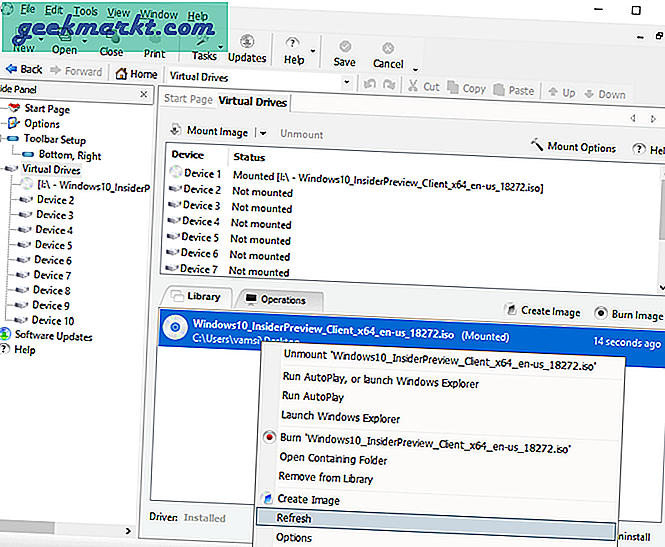
Pris: Gizmo Drive er gratis.
Download Gizmo Drive
5. ImDisk Toolkit
Hvis du leder efter en gratis og open source ISO-mounter-software til Windows, prøv derefter ImDisk Toolkit.
ImDisk Toolkit er en gratis og open source-software, der kan montere en bred vifte af billedfiler med blot et par klik. Bortset fra ISO-filer kan du montere almindelige harddiskvolumener, disketter osv. Hvad der gør ImDisk Toolkit specielt sammenlignet med anden software på denne liste er, at det giver dig bedre kontrol over, hvordan du monterer billedfilerne og hvad der sker efter montering. For eksempel kan du montere billedfil som et flytbart drev, så du har hot-swap-muligheder på det drev, du kan enten oprette en virtuel disk i virtuel hukommelse eller i en fysisk hukommelse, du kan montere ISO-filer i skrivebeskyttet tilstand, tildel specifik størrelse til montering af billede osv. Hvis det er nødvendigt, kan du endda indstille det monterede billede som skrivbart eller fast.
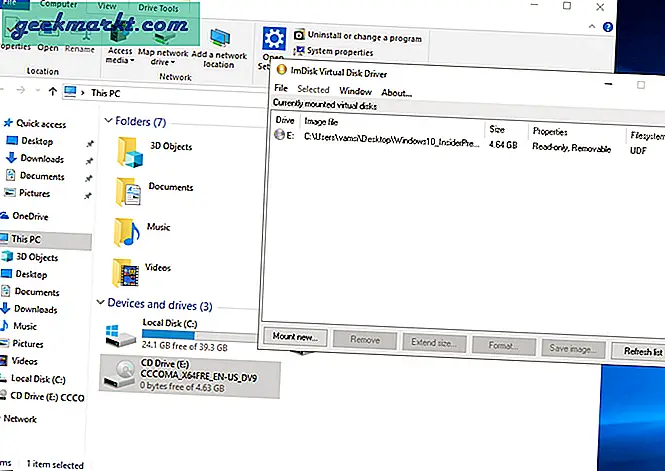
Pris: Gratis og open source.
Download ImDisk Toolkit
6. Virtuel CloneDrive
Ligesom Daemon Tools er Virtual CloneDrive en af de ældste og mest populære software til Windows til montering af ISO-filer. Faktisk har jeg brugt det dagligt, når jeg skal montere software og data-ISO'er. I modsætning til Daemon Tools, Virtual CloneDrive oprettes til et enkelt formål. Som sådan er Virtual CloneDrive let, minimal og nem at bruge. Når du har installeret softwaren, skal du blot højreklikke på billedfilen og vælge indstillingen "Mount", så er du klar til at gå.
Selvom Virtual CloneDrive er let, understøtter den flere billedformater som IMG, BIN, CUE, UDF, UDF osv. En af de ting, jeg virkelig kan lide ved Virtual CloneDrive, er at det kan automatiske den sidste billedfil. Desuden holder det også en historie med alle ISO-monteringerne, så du kan montere dem igen med kun et enkelt klik.
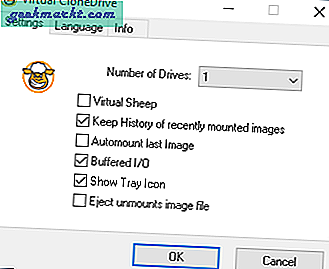
Pris: Ledig.
Download Virtual CloneDrive
7. WinArchiver Virtual Drive
Af al softwaren på denne liste, WinArchiver Virtual Drive er den mindste og letteste Windows ISO-monteringssoftware. Som navnet antyder, kan WinArchiver, bortset fra de almindelige billedfiler, montere arkivfiler som RAR, ZIP, 7Z osv. Ligesom med WinCDEmu kan du automatiske ISO-filer, når det er nødvendigt.
Så godt som det er, af en eller anden grund, er WinArchiver ikke integreret i Windows Shell. Hvilket betyder, at i stedet for at højreklikke og vælge WinArchivers monteringsindstilling, skal du åbne WinArchiver fra startmenuen, højreklikke på WinArchiver-ikonet i proceslinjen, vælge monteringsindstillingen, søge efter billedfilen og åbne den . Det er en så langvarig og kompliceret proces til en simpel opgave.
Når det er sagt, er WinArchiver ret god til, hvad den gør. Hvis du leder efter en letvægtssoftware til montering af ISO'er, skal du prøve den.
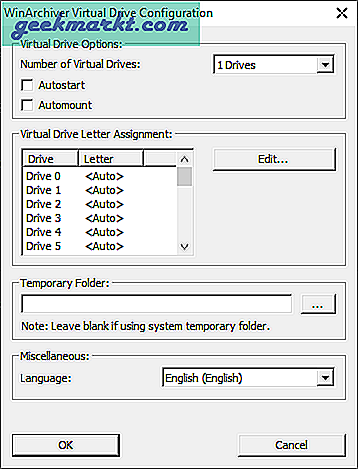
Pris: Ledig.
Download WinArchiver Virtual Drive
Håber det hjælper. Hvis du tror, jeg savnede nogen af dine foretrukne ISO-monteringssoftware til Windows, skal du kommentere nedenfor og dele dem med mig.
Læs også:Bedste firewall til Windows 10